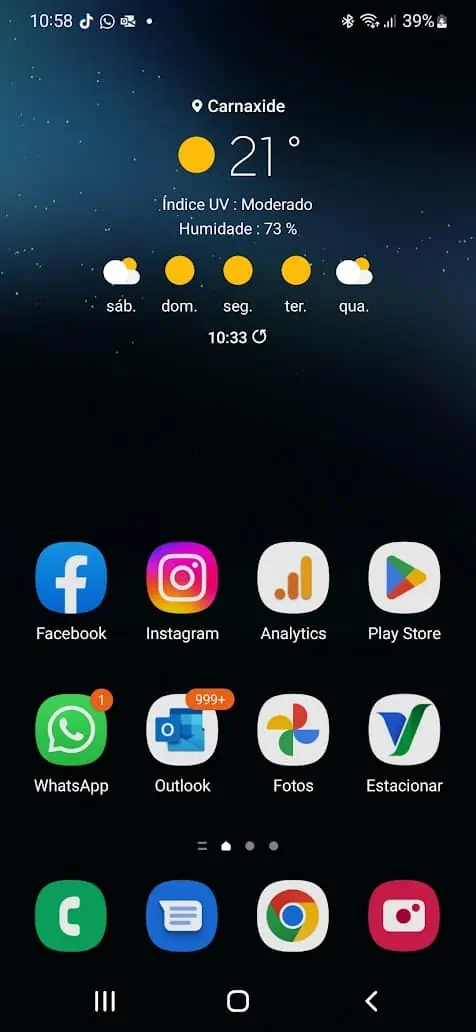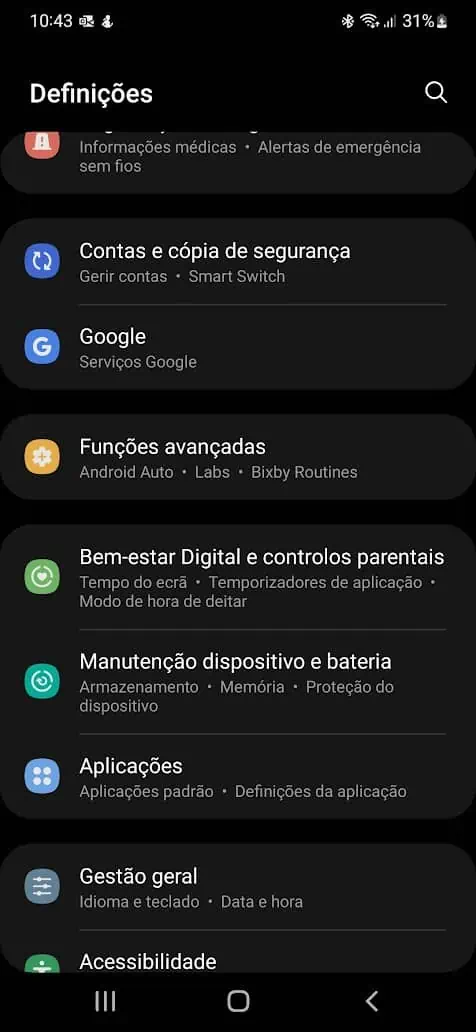Uma das características da interface One UI da Samsung é que vem com muitas funções que facilitam a utilização. Dito isto, temos muitas vantagens em relação à versão standard do sistema operativo Android que normalmente é mais desprovida de funcionalidades. No entanto para que tudo corra bem também temos de ajudar e organização é um ponto chave. Dito isto, vamos explicar-lhe como organizar com eficácia o ecrã inicial no seu smartphone Samsung Galaxy.
Samsung Galaxy: como organizar com eficácia o ecrã inicial
De base a Samsung aposta em manter a gaveta de aplicações, em oposição ao que se passa com o iPhone e outros equipamentos. A meu ver faz bem porque na realidade permite-nos criar uma espécie de menu Iniciar do Windows 11 onde as coisas principais estão logo afixadas e as outras estão arrumadas nos seus devidos locais.
É exatamente assim que devemos olhar para o ecrã inicial do nosso smartphone Samsung Galaxy. Deve ser na prática uma janela que garante um acesso rápido aquilo que mais utilizamos enquanto o resto está na gaveta de aplicações.
Dito isto, assim que acabamos de configurar o nosso smartphone e instalar todas as apps de que necessitamos temos de preocupar-nos em organizar o ecrã inicial do nosso smartphone Samsung Galaxy. Esta organização consiste em colocar lá tudo o que necessitamos, e aquilo que não é necessário tantas vezes ficar na gaveta de aplicações.
Mas como sabemos o que necessitamos?
Na realidade temos duas formas. A primeira é pelo nosso senso comum. Se andamos pelo Facebook, Instagram, WhatsApp e outras apps com frequência são essas mesmo que devem estar no ecrã inicial. No entanto se utilizamos tantas apps em simultâneo, por vezes é complicado sabermos ao certo aquilo que mais necessitamos. No entanto, o smartphone Samsung dá uma ajuda.
Como ver as aplicações que mais utiliza
Os smartphones Samsung Galaxy têm uma função que permite saber exatamente quais as aplicações que mais utilizamos. De facto, não só conseguimos isto, mas também até descobrirmos aquelas de onde nos chegam mais notificações.
Dito isto, temos de ir a definições e depois carregarmos em Bem estar digital e controlos digitais.
Aí vamos ver logo quais as apps onde passamos mais tempo de ecrã. Na minha lista, podemos ver, por exemplo o Facebook, o Outlook e o WhatsApp.
A seguir podemos carregar em ver mais para termos acesso à lista completa ou então verificar de onde nos chegam mais notificações.
Escusado será dizer que as apps onde passamos mais tempo são aquelas que deverão estar no ecrã inicial.
Ora isto leva-nos de volta ao ecrã Inicial. Com as informações que temos agora podemos começar a arrumar o nosso ecrã principal. Para isso vamos à gaveta de aplicações ficamos a carregar numa determinada app e quando aparecer o menu flutuante carregamos em Adicionar ao Ecrã Inicial.
Quando as apps estiverem no ecrã Inicial para as arrastarmos é só carregarmos por cima delas e movermos. Nada mais simples.
Depois ficamos com um ecrã semelhante ao que está em cima. Sem complicações, sem confusões e com aquilo que utilizamos realmente.
Receba as notícias Leak no seu e-mail. Carregue aqui para se registar. É grátis!